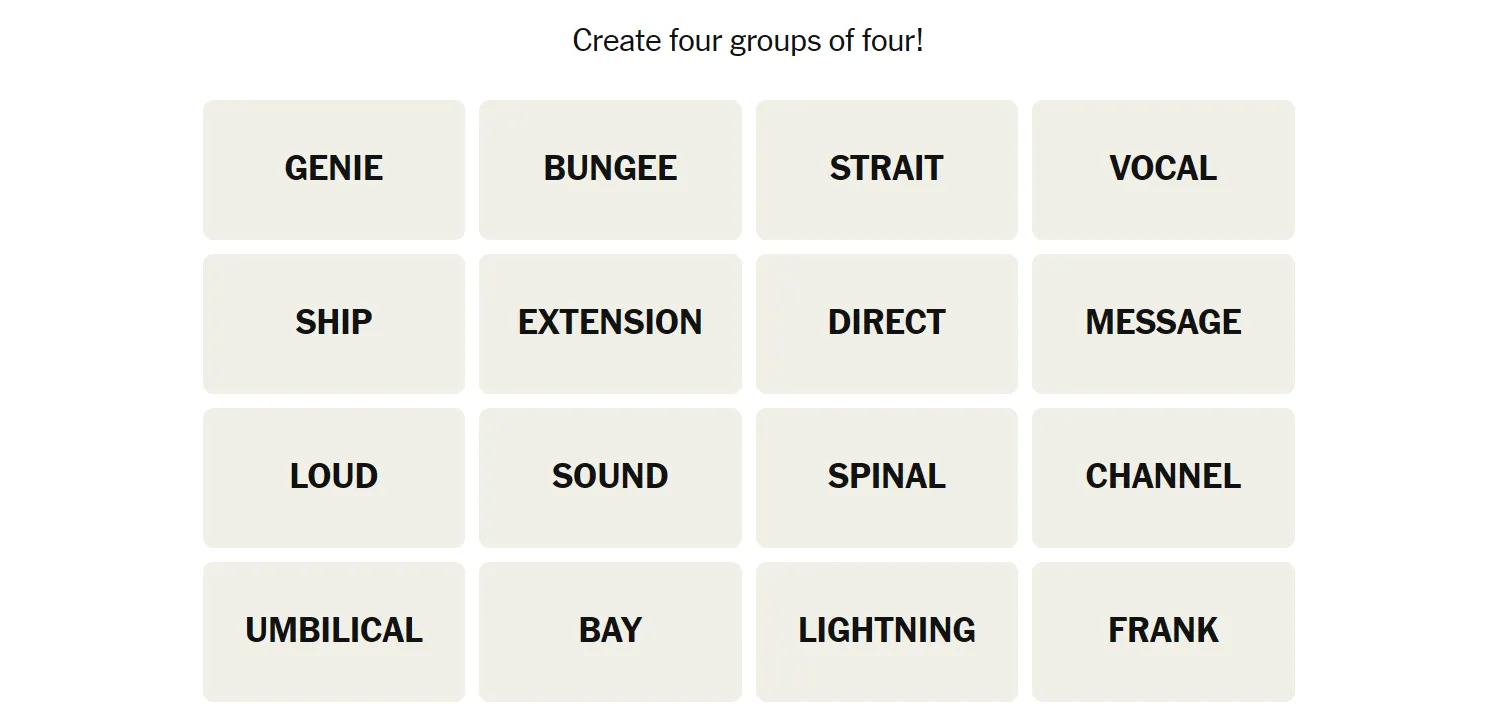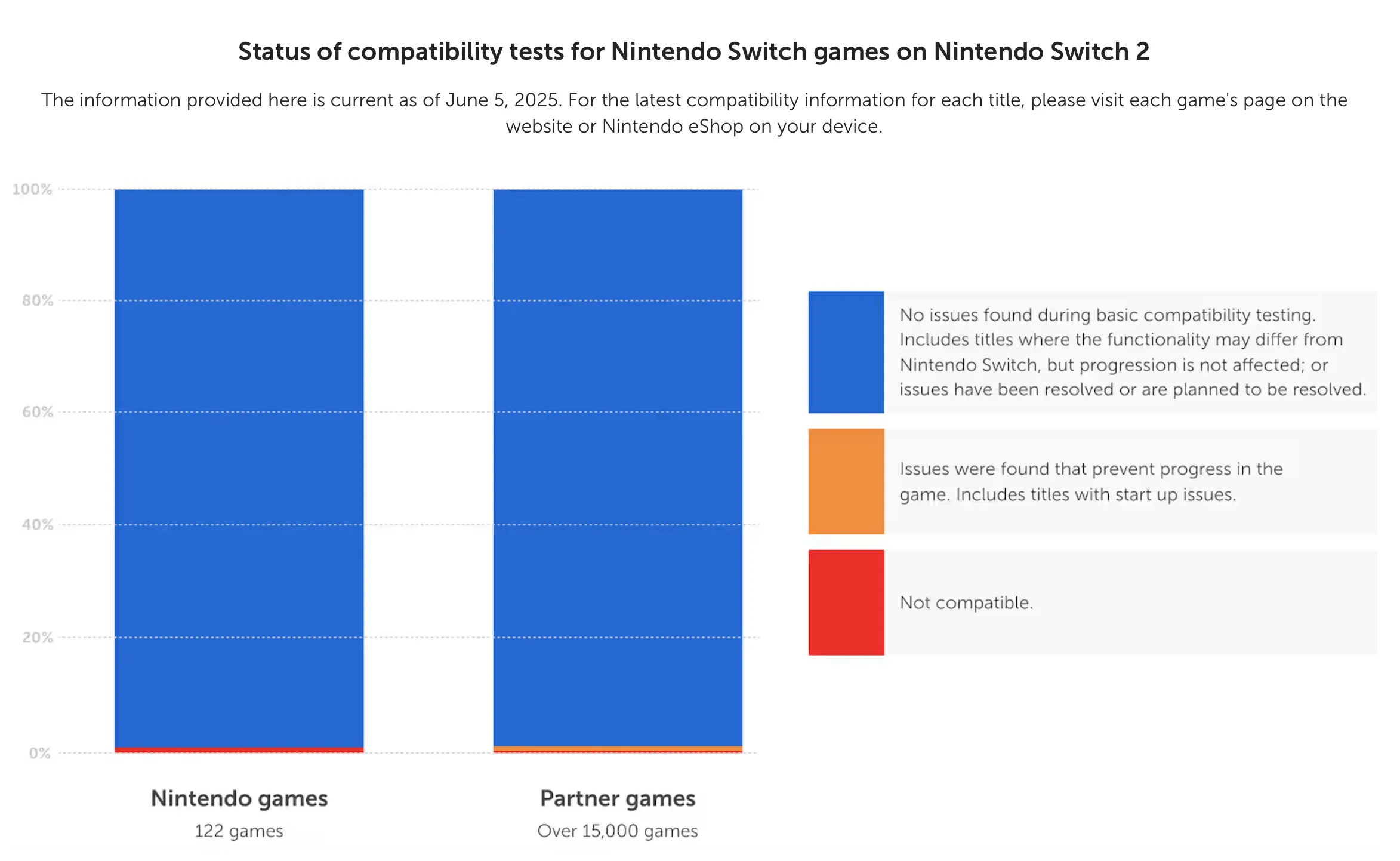Trong bối cảnh công nghệ phát triển không ngừng, việc tối ưu hóa không gian làm việc và công cụ hỗ trợ luôn là ưu tiên hàng đầu của nhiều người. Khoảng năm tháng trước, tôi đã thay thế chiếc chuột Logitech G305 cũ kỹ bằng Pulsar Xlite V3, một mẫu chuột gaming siêu nhẹ với trọng lượng chỉ 55 gram. Điều bất ngờ là theo thời gian, tôi dần dần sử dụng nó không chỉ để chơi game mà còn cho các tác vụ công việc hàng ngày, thậm chí thường xuyên hơn cả chiếc Logitech MX Master 3S chuyên dụng. Liệu một chiếc chuột gaming có thể thực sự trở thành công cụ làm việc lý tưởng? Bài viết này sẽ đi sâu vào những lý do tại sao Pulsar Xlite V3 lại mang đến trải nghiệm làm việc hiệu quả và thoải mái đến vậy, đồng thời so sánh trực tiếp với “ông vua” chuột văn phòng Logitech MX Master 3S, từ đó cung cấp góc nhìn đa chiều cho bạn đọc đang tìm kiếm sự tối ưu trong công việc.
Độ Thoải Mái Tối Đa và Trọng Lượng “Lông Hồng”: Vượt Trội So Với MX Master 3S?
Hai lý do chính khiến chiếc Logitech MX Master 3S thường xuyên nằm lại trên bàn khi tôi làm việc là vì Pulsar Xlite V3 mang lại sự thoải mái vượt trội đồng thời sở hữu trọng lượng cực kỳ nhẹ. Thiết kế công thái học của Xlite V3 sánh ngang với MX Master 3S về cảm giác cầm nắm. Mặc dù là chuột gaming, Xlite V3 có kích thước khá lớn, cho phép tôi sử dụng kiểu cầm Palm Grip (ôm trọn chuột bằng lòng bàn tay) mà không gặp bất kỳ vấn đề gì. Điểm nhấn là phần gờ bên hông phải của thân chuột, tạo một chỗ tựa lý tưởng cho ngón út, ngăn ngón tay này cọ xát vào miếng lót chuột – một điều tôi rất khó chịu với G305 trước đây.
 Chuột Logitech MX Master 3S màu đen đặt trên bàn làm việc
Chuột Logitech MX Master 3S màu đen đặt trên bàn làm việc
Thiếu sót duy nhất là phần kê ngón cái, nhưng Pulsar Xlite V3 được thiết kế để bạn có thể tự nhiên đặt ngón cái ngay dưới các nút phụ bên hông, tạo cảm giác cầm nắm cực kỳ thoải mái.
 Hình ảnh chụp từ phía sau của chuột Pulsar Xlite V3 màu trắng, làm nổi bật thiết kế công thái học và phần gờ tựa ngón út
Hình ảnh chụp từ phía sau của chuột Pulsar Xlite V3 màu trắng, làm nổi bật thiết kế công thái học và phần gờ tựa ngón út
Sau đó là yếu tố trọng lượng siêu nhẹ. Chỉ 55 gram khối lượng kết hợp với các miếng feet chuột lớn làm từ vật liệu PTFE nguyên chất, giúp chuột lướt trên tấm lót chuột cơ bản của tôi (thứ mà tôi tự làm) mượt mà như băng. Điều này mang lại cảm giác bạn đang điều khiển con trỏ chuột trực tiếp bằng tay mình, như thể chuột là một phần mở rộng công nghệ gắn liền với bàn tay, giúp mọi chuyển động trở nên cực kỳ chính xác và dễ dàng.
 Cận cảnh miếng feet chuột PTFE nguyên chất màu trắng trên Pulsar Xlite V3, cho thấy độ dày và bề mặt mịn màng
Cận cảnh miếng feet chuột PTFE nguyên chất màu trắng trên Pulsar Xlite V3, cho thấy độ dày và bề mặt mịn màng
Tôi không thể nói điều tương tự về MX Master 3S. Trước hết, miếng feet chuột của nó là phần tệ nhất của toàn bộ con chuột. Chúng được làm từ một loại vật liệu nhựa nào đó không hề mượt mà như PTFE. Tệ hơn nữa, các cạnh của miếng feet này khá sắc, gây ra ma sát rõ rệt khi di chuyển chuột, đặc biệt trên các tấm lót chuột bằng vải như của tôi.
 Cận cảnh các miếng feet nhựa với cạnh sắc dưới đáy chuột Logitech MX Master 3S, cho thấy dấu hiệu mài mòn
Cận cảnh các miếng feet nhựa với cạnh sắc dưới đáy chuột Logitech MX Master 3S, cho thấy dấu hiệu mài mòn
Theo thời gian, các cạnh này đã mòn đi một phần, nhưng chúng vẫn khá sắc và tạo ra nhiều ma sát không cần thiết. Trọng lượng nặng hơn của MX Master 3S không làm tôi bận tâm. Nhưng khi kết hợp trọng lượng đáng kể này với một cảm biến kém hơn so với Xlite V3, kết nối không dây Bluetooth thay vì 2.4 GHz, và miếng feet kém hiệu quả, kết quả cuối cùng là một trải nghiệm kém lý tưởng, ít chính xác và tốn công sức hơn nhiều so với việc sử dụng Xlite V3.
Tôi có thể nhận thấy rõ điều này khi cố gắng click vào một từ bị gõ sai. Với MX Master 3S, tôi hiếm khi đặt con trỏ chính xác ngay trước chữ cái bị sai để dễ dàng chỉnh sửa; tôi phải di chuyển chuột khá chậm để đến đúng vị trí. Với Xlite V3, tôi làm điều đó một cách dễ dàng mỗi lần. Đối với một người viết lách như tôi, đây là một sự thay đổi cuộc chơi. Nhưng đây không phải là tất cả những gì Xlite V3 có thể mang lại.
Thời lượng pin của Xlite V3 cũng đáng ngạc nhiên đối với một con chuột nhẹ như vậy. Tôi có thể sử dụng khoảng một tuần rưỡi trước khi phải sạc lại, một kết quả khá ấn tượng đối với chuột gaming nói chung, chứ đừng nói đến một con chuột chỉ nặng 55 gram! Tôi cũng thích thời gian sạc khá nhanh của nó. Chất lượng hoàn thiện và vật liệu sử dụng cũng rất xuất sắc. Chuột có thân vỏ chắc chắn, với chỉ phần đáy chassis có các lỗ lớn, điều này không ảnh hưởng đến trải nghiệm sử dụng tổng thể. Pulsar cũng sử dụng một bảng mạch in (PCB) rộng, giúp cải thiện độ bền và độ cứng tổng thể của chuột. Nó không bị ọp ẹp khi bạn tác dụng lực ngang.
Các nút bấm bên hông cũng rất tuyệt vời. Chúng dày và rộng, mang lại cảm giác sử dụng thoải mái, được đặt ở vị trí vừa phải để không bị bấm nhầm. Các nút bên hông của MX Master 3S có phản hồi chắc chắn và tốt khi nhấn, điều mà tôi thích. Tuy nhiên, chúng lại khá nhỏ và các cạnh bên trong sắc, điều mà tôi không ưa.
Bánh Xe Cuộn và Âm Thanh Click: Yếu Tố “Quyết Định” Khi Dùng Chuột Gaming Cho Công Việc
Tôi rất yêu thích bánh xe cuộn trên Pulsar Xlite V3, nhưng có thể bạn thì không. Với công việc của một người viết, tôi hiếm khi sử dụng tính năng cuộn vô cực trên MX Master 3S. Tôi chủ yếu dùng bánh xe cuộn ở chế độ khấc, vì tôi không thường xuyên làm việc với các bảng tính lớn.
 Cận cảnh bánh xe cuộn của chuột Pulsar Xlite V3, làm nổi bật lớp phủ cao su và các khấc rõ ràng
Cận cảnh bánh xe cuộn của chuột Pulsar Xlite V3, làm nổi bật lớp phủ cao su và các khấc rõ ràng
Bánh xe cuộn của Xlite V3 chắc chắn, được phủ một lớp cao su dễ chịu khi chạm vào, và có độ kháng vừa phải nhưng dễ chịu khi cuộn. Đây là một bánh xe cuộn tuyệt vời và rất chính xác. Nó hoàn toàn đáp ứng nhu cầu của tôi vì tôi thường cuộn qua các tài liệu chỉ dài vài trang đến khoảng chục trang.
Mặt khác, nếu bạn thường xuyên làm việc với các bảng tính khổng lồ hoặc tài liệu cực kỳ dài, tôi hiểu tại sao bạn có thể yêu thích tính năng cuộn vô cực. Bánh xe cuộn bằng kim loại trên MX Master 3S cũng là một điểm cộng nếu bạn hỏi tôi. Nhưng với quy trình làm việc của tôi, bánh xe cuộn thông thường là quá đủ. Xlite V3 không có bánh xe cuộn phụ, điều mà tôi không bận tâm vì tôi đã ánh xạ nút này trên MX Master 3S để điều khiển âm lượng. Tuy nhiên, nếu bạn phụ thuộc vào bánh xe cuộn phụ trong công việc, việc thiếu nó có thể là một yếu tố khiến bạn không chọn Xlite V3.
Vấn đề thứ hai có lẽ sẽ là yếu tố quyết định đối với nhiều người đã đọc đến đây và bắt đầu cân nhắc mua một con chuột gaming siêu nhẹ để dùng cho công việc. Tiếng click của Xlite V3 rất to, và không có cách nào khắc phục được. Cá nhân tôi không bận tâm đến điều này vì tôi làm việc tại nhà và bạn đời của tôi thường không ở nhà trong giờ làm việc của tôi. Ngoài ra, với gần hai thập kỷ kinh nghiệm chơi game PC, tôi không bị làm phiền bởi tiếng click chuột ồn ào.
 Chuột Pulsar Xlite V3 màu trắng đặt trên hộp đựng ban đầu của nó, cho thấy thiết kế tổng thể và màu sắc
Chuột Pulsar Xlite V3 màu trắng đặt trên hộp đựng ban đầu của nó, cho thấy thiết kế tổng thể và màu sắc
Nhưng nếu tôi làm việc trong môi trường văn phòng mở hoặc làm việc tại nhà cùng với bạn đời, tôi có lẽ sẽ quay lại với MX Master 3S, với những tiếng click gần như không nghe thấy, dù hơi mềm nhưng hoàn toàn phù hợp cho các mục đích làm việc năng suất.
Điểm duy nhất tôi không hài lòng với Pulsar Xlite V3 là nó chỉ có một bộ thu sóng không dây, nên tôi phải di chuyển nó từ Mac Mini sang máy tính gaming để bàn của mình mỗi khi tôi muốn chơi game bằng chuột và bàn phím. May mắn thay, tôi chủ yếu stream game cục bộ từ PC sang ASUS ROG Ally của mình, nên sự bất tiện này chỉ xảy ra mỗi tuần một lần, khi tôi muốn chơi một tựa game mới vào cuối tuần.
Một Số Điểm Trở Ngại Nhỏ và Đa Năng Thực Sự Của Chuột Gaming
Cuối cùng, chiếc chuột gaming siêu nhẹ của tôi đã trở thành chuột đa năng. Mặc dù về mặt kỹ thuật, tôi vẫn duy trì thiết lập hai chuột, MX Master 3S ngày càng ít được sử dụng hơn. Tuy nhiên, nó vẫn không thể thay thế khi xem phim và chương trình TV trên TV của tôi (được kết nối với PC), vì cảm biến laser của nó hoạt động hoàn hảo trên các bề mặt gồ ghề, như ghế sofa.
Trong hành trình tìm kiếm công cụ tối ưu cho công việc, chuột gaming siêu nhẹ Pulsar Xlite V3 đã chứng minh rằng nó không chỉ là một thiết bị chuyên dụng cho game thủ. Với thiết kế công thái học vượt trội, trọng lượng “lông hồng” chỉ 55 gram và miếng feet PTFE cao cấp, Xlite V3 mang lại độ chính xác, sự thoải mái và trải nghiệm lướt chuột mượt mà đến khó tin, vượt xa MX Master 3S trong nhiều tác vụ làm việc hàng ngày. Độ chính xác được nâng cao, khả năng điều khiển con trỏ “như một phần cơ thể” đã trở thành “người thay đổi cuộc chơi” cho những công việc đòi hỏi sự tỉ mỉ như viết lách.
Tuy nhiên, Xlite V3 cũng có những điểm cần cân nhắc, đặc biệt là tiếng click chuột to và việc thiếu bánh xe cuộn vô cực hay bánh xe cuộn phụ – những tính năng mà người dùng làm việc với bảng tính lớn hoặc tài liệu dài có thể phụ thuộc. Dù vậy, đối với những ai không làm việc trong môi trường văn phòng ồn ào hoặc đã quen với tiếng click đặc trưng của chuột gaming, đây hoàn toàn có thể là một sự đánh đổi đáng giá. Việc chỉ có một bộ thu sóng không dây cũng là một điểm bất tiện nhỏ nếu bạn thường xuyên chuyển đổi giữa nhiều thiết bị.
Tổng kết lại, Pulsar Xlite V3 không chỉ là một con chuột gaming xuất sắc mà còn là một ứng cử viên đáng gờm cho danh hiệu chuột làm việc đa năng, mang đến hiệu suất và sự thoải mái mà bạn có thể không ngờ tới. Nó minh chứng rằng đôi khi, công cụ được thiết kế cho một mục đích cụ thể vẫn có thể tỏa sáng rực rỡ ở những lĩnh vực khác.
Bạn đã từng thử dùng chuột gaming cho công việc chưa? Hãy chia sẻ kinh nghiệm và quan điểm của bạn trong phần bình luận bên dưới nhé!